
文件传输协议(File Transfer Protocol,FTP)是用来在客户机和服务器之间实现文件传输的标准协议,它使用客户/服务器模式,客户程序把客户的请求告诉服务器,并将服务器返回的结果显示出来。而服务器端进行真正的工作,如存储、发送文件等。
在组建Intranet时,如果打算提供文件传输功能,即网络用户可以从特定的服务器上下载文件,或者向该服务器上传数据,则需要配置支持文件传输的FTP服务器。Microsoft IIS提供了架构FTP服务器所需的功能,因此在Windows Server 2003中配置FTP服务器同样需要安装IIS。IIS的安装过程可参见5.4.1节内容。
1.设置FTP站点
FTP服务器安装好后,在服务器上有专门的目录供网络用户访问,同时它可以存储下载文件、接收上传文件,合理设置站点有利于提供安全、方便的服务。
选择“开始”→“程序”→“管理工具”→“Internet服务管理器”,打开“Internet信息服务(IIS)管理器”窗口,如图5-38所示,此计算机已经安装好各种Internet服务,而且都已经自动启动运行,其中有一个是默认FTP站点。
2.设置IIS默认的FTP站点
建立FTP站点最快的方法,就是直接利用IIS默认建立的FTP站点。把可供下载的相关文件,分门别类地放在该站点默认FTP根目录\InterPub\ftproot下。当然如果在安装时将FTP的默认根目录设置成其他的目录,需要将这些文件放到所设置的目录中。
例如,可以直接使用IIS默认建立的FTP站点,将可供下载的文件直接放在默认根目录下,完成这些操作后,打开客户机浏览器,在地址栏中输入FTP服务器的IP地址(如192.168.18.100)或主机的名字(前提是DNS服务器中有该主机的记录),就可以以匿名的方式登录到FTP服务器,并可以根据权限的设置进行文件的上传或下载。

图5-38 FTP服务器配置
3.添加及删除站点
IIS允许在同一台计算机上同时架构多个FTP站点,添加站点时,先在图5-36中的左窗格中选择“FTP站点”,再选择菜单项“操作”→“新建”→“FTP站点”,便会运行FTP安装向导,向导会要求输入新站点的IP地址、TCP端口、存放文件的主目录路径(即站点的根目录),还会要求设置访问权限。除了主目录路径一定要指定外,其余设置可保持默认设置。
删除FTP站点时,先选取要删除的站点,再执行“删除”命令即可。一个站点若被删除,只是该站点的设置被删除,而该站点下的文件还是存放在原先的目录中,并不会被删除。
FTP站点建立好之后,可以通过“Microsoft管理控制台”进一步来管理、设置FTP站点,站点管理工作既可以在本地进行,也可以通过远程管理进行。
4.FTP配置
选择“开始”→“程序”→“管理工具”→“Internet信息服务管理器”,打开“Inter⁃net信息服务(IIS)管理器”窗口,用鼠标右键单击要管理的FTP站点,在弹出的快捷菜单中选择“属性”命令,出现如图5-39所示的“默认FTP站点属性”对话框。
(1)“FTP站点”选项卡
①IP地址:设置此站点的IP地址,即本服务器的IP地址。如果服务器设置了两个以上的IP地址,可以任选一个。FTP站点可以与Web站点共用IP地址以及DNS名称,但不能设置使用相同的TCP端口。
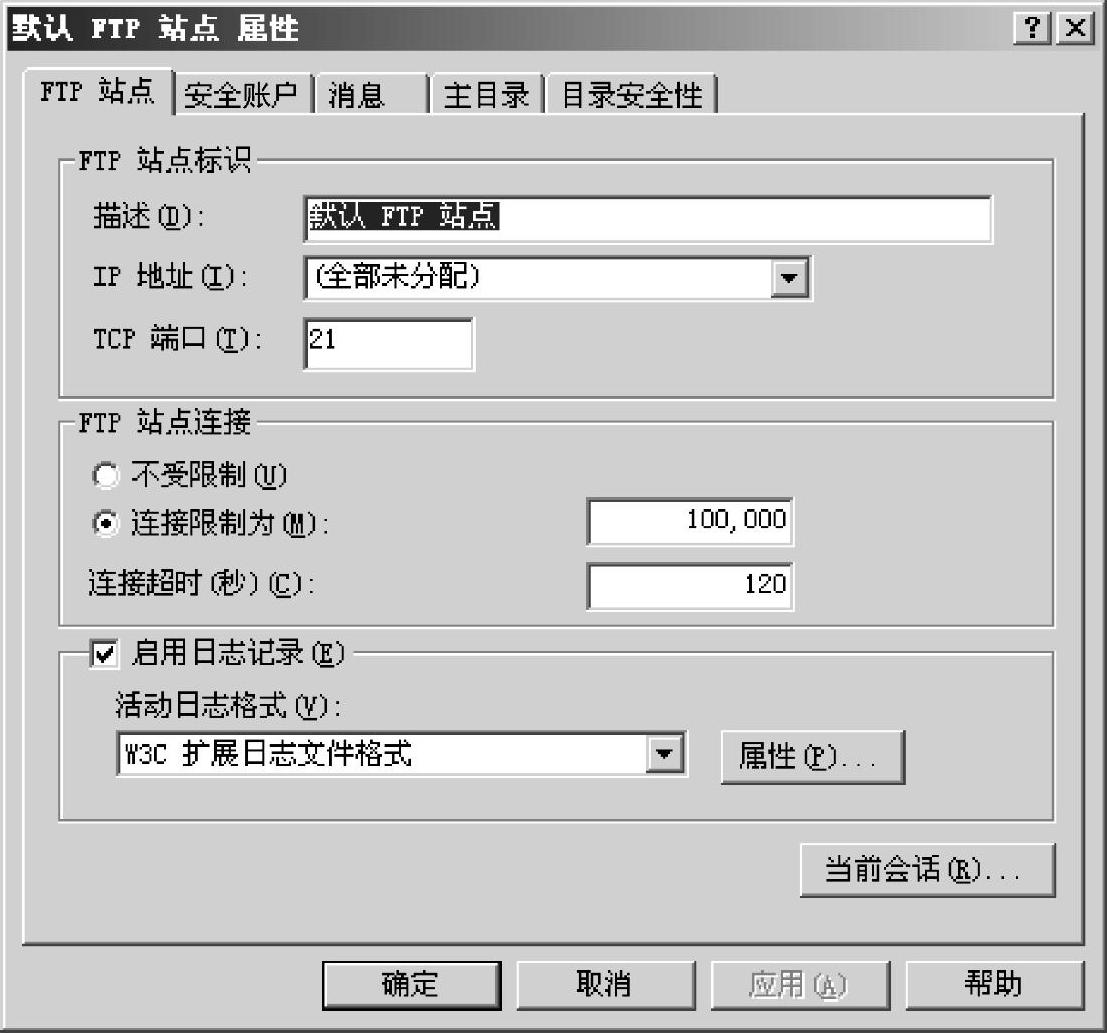
图5-39 FTP站点设置(www.xing528.com)
②TCP端口:FTP服务器默认使用TCP的21端口,若更改此端口,则用户在链接到此站点时,必须输入站点所使用的端口,如使用命令“ftp 210.202.101.3:8021”,表示链接到FTP服务器的TCP端口为8021。连接限制、连接超时、启动日志等设置可参见WWW服务器配置。
(2)“安全账户”选项卡
单击“安全账户”选项卡,出现如图5-40所示的对话框。
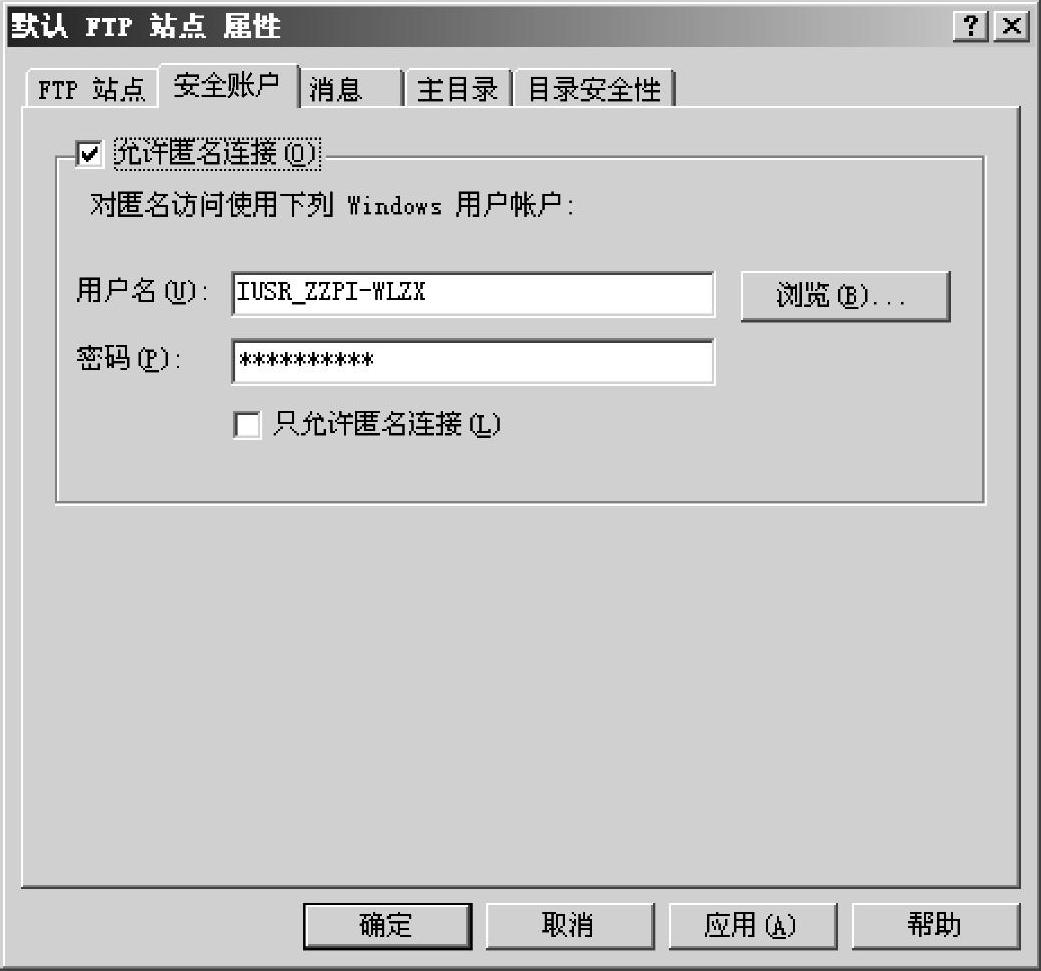
图5-40 FTP站点“安全账户”设置
①允许匿名连接:FTP站点一般都设置为允许用户匿名登录,除非想限制为只允许服务器的管理用户登录使用。在安装时系统自动建立一个默认匿名账户:“IUSR_COMPUTER⁃NAME”。注意:用户在客户机上匿名登录FTP服务器的名字为“anonymous”,并不是上面给出的名字。
②只允许匿名连接:选择此项,表示用户不能用私人的账户登录,只能以匿名方式登录FTP站点,可以用来防止具有管理权限的账户通过FTP访问或更改文件。
(3)“消息”选项卡
在此选项卡中,可以设置一些类似站点公告的信息,如用户登录后显示的欢迎信息。
(4)“主目录”选项卡
在此选项卡上,可以设置提供网络用户下载文件的站点是来自于本地计算机,还是来自于其他计算机共享的文件夹。
选择本地计算机上的目录时,还需指定FTP站点目录,即站点的根目录所在的路径。选择其他计算机上的共享位置时,需指定来自于其他计算机的目录,按“连接为”按钮可设置一个有权访问该目录的Windows Server 2003域用户账户。
对于站点的访问权限可进行下面几种复选设置。“读取”,即用户拥有读取或下载此站点上的文件或目录的权限;“写入”,即允许用户将文件上传至此FTP站点目录中;“记录访问”,如果此FTP站点已经启用了日志访问功能,选择此项,则用户访问此站点文件的行为就会以记录的形式被记录到日志文件中。
(5)“目录安全性”选项卡
设定客户访问FTP站点的范围,其方式为:授权访问和拒绝访问。
①授权访问:对所有用户开放此站点的访问权限,并可以在“下列地址例外”列表框中加入不受欢迎的用户IP地址,将它们排除在外。
②拒绝访问:关闭此站点的访问权限,默认所有用户不能访问该FTP站点,同样可以在“下列地址例外”列表框中加入允许访问此站点的用户IP地址,使它们具有访问权限。
单击“添加”、“删除”或“编辑”按钮来增加、删除或更改“下列计算机例外”列表框中的内容,也可选择“单机”模式,即直接输入IP地址,或者单击“DNS查找”按钮,输入域名称,让DNS服务器找出对应的IP地址。选择“一组计算机”,在“网络标识”栏中输入这些计算机的网络标识,在“子网掩码”文本框中输入这一组计算机所属子网的子网掩码,即确定某一逻辑网段的用户属“例外”范围。
免责声明:以上内容源自网络,版权归原作者所有,如有侵犯您的原创版权请告知,我们将尽快删除相关内容。




